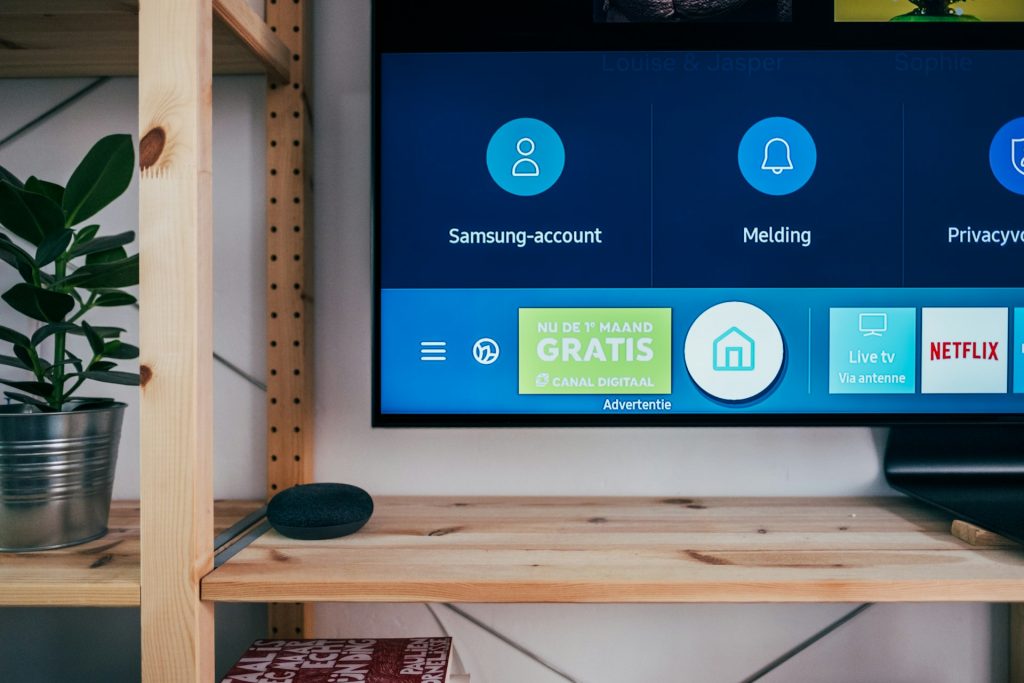Votre Samsung Galaxy est un reflet de votre personnalité, et il mérite d’être aussi unique que vous. Saviez-vous que vous pouvez transformer l’écran de verrouillage en une véritable œuvre d’art ? Non seulement vous pouvez personnaliser l’affichage, mais vous pouvez également consulter vos informations essentielles sans même déverrouiller votre téléphone ! C’est possible grâce à la fonction « Always On Display ». Ce petit changement peut radicalement améliorer votre expérience quotidienne avec votre smartphone. N’hésitez pas, apportez à votre téléphone cette touche personnelle qu’il mérite !
Changer l’horloge de l’écran de verrouillage
Vous en avez marre de l’horloge par défaut sur votre écran de verrouillage Samsung Galaxy ? Pas de panique, c’est super simple à changer ! Rendez-vous dans les « Paramètres« , puis sélectionnez « Écran de verrouillage« . Ensuite, choisissez « Style d’horloge« . Vous aurez plusieurs options : numérique ou analogique. Personnalisez la couleur et la taille selon vos envies. Voilà, une horloge unique rien que pour vous ! Et hop, un petit coup de neuf chaque fois que vous déverrouillez votre téléphone. Simple et efficace !
Modifier les notifications affichées
Pour modifier les notifications affichées sur l’écran de verrouillage de votre Samsung Galaxy, suivez ces étapes simples. Allez dans « Paramètres« , puis sélectionnez « Écran de verrouillage« . Ensuite, appuyez sur « Notifications« . Vous pouvez choisir d’afficher ou masquer le contenu des notifications. Si vous optez pour afficher le contenu, vous verrez les détails comme le nom du contact et une partie du message. Sinon, seule l’icône sera visible. Personnalisez selon vos préférences pour un écran qui vous ressemble vraiment !
Utiliser Always On Display
Always On Display permet de garder certaines informations visibles même lorsque l’écran est éteint. Pour l’activer, allez dans « Paramètres« , puis sélectionnez « Écran de verrouillage« . Choisissez « Always On Display » et activez-le. Vous pouvez personnaliser ce qui s’affiche : horloge, notifications ou images. Sélectionnez les options selon vos préférences pour un écran unique et pratique ! En plus d’être esthétique, c’est super utile pour jeter un œil rapide à vos infos sans déverrouiller votre téléphone.
Personnaliser le fond d’écran de verrouillage
Pour personnaliser le fond d’écran de verrouillage sur votre Samsung Galaxy, suivez ces étapes simples. Accédez aux « Paramètres« , puis sélectionnez « Écran de verrouillage« . Appuyez ensuite sur « Fond d’écran » et choisissez parmi les options proposées : images par défaut, photos personnelles via la Galerie ou thèmes téléchargeables depuis Galaxy Themes. Ajustez l’image selon vos préférences en la redimensionnant si nécessaire. Une fois satisfait du résultat, confirmez votre choix pour appliquer le nouveau fond d’écran. Voilà un écran de verrouillage à votre image !
Ajouter des raccourcis d’application
Pour ajouter des raccourcis d’application à l’écran de verrouillage de votre Samsung Galaxy, suivez ces étapes simples. Allez dans « Paramètres« , puis sélectionnez « Écran de verrouillage« . Ensuite, appuyez sur « Raccourcis« . Vous pouvez choisir deux applications : une pour le coin inférieur gauche et une autre pour le coin inférieur droit. Sélectionnez les apps que vous utilisez souvent comme Téléphone ou Appareil photo. Une fois configurés, faites glisser l’icône du raccourci vers le centre de l’écran pour ouvrir rapidement vos applications favorites sans déverrouiller votre téléphone ! Pratique et rapide !
Modifier les widgets de l’écran de verrouillage
Pour modifier les widgets de l’écran de verrouillage sur votre Samsung Galaxy, commencez par ouvrir « Paramètres« . Sélectionnez ensuite « Écran de verrouillage » puis appuyez sur « Widgets« . Activez ceux que vous souhaitez afficher : météo, musique ou agenda. Vous pouvez réorganiser leur ordre en les glissant-déposant. Une fois configurés à votre goût, ces widgets seront accessibles directement depuis l’écran de verrouillage. Pratique pour un accès rapide aux infos essentielles sans avoir à déverrouiller le téléphone ! Voilà comment personnaliser encore plus votre expérience utilisateur avec des widgets adaptés à vos besoins quotidiens.